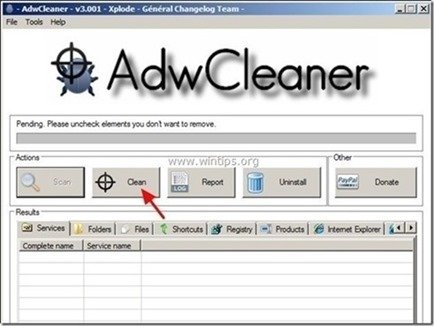Indholdsfortegnelse
“ DMUinstaller " eller " DomaIQ " er et "Potentielt uønsket program (PUP)", og når det er installeret på din computer, ændrer det dine computerindstillinger for at tjene penge ved at vise pop-up-annoncer eller ved at omdirigere dine søgninger til reklamer fra ukendte udgivere. Hvis en computer er inficeret med " DMUinstaller " eller " DomaIQ " adware, så vises flere pop-up-reklamer på offerets computerskærm, og computerens hastighed sænkes på grund af det ondsindede program, der kører i baggrunden.
Adwareprogrammer gør det svært at bruge din computer, fordi de altid viser irriterende pop-ups, mens du bruger din computer, de sænker din computerhastighed og kaprer din browsers indstillinger og hjemmeside for at vise flere reklamer, mens du bruger den.
“ DMUinstaller " eller " DomaIQ " adware-programmet blev sandsynligvis installeret uden brugerens varsel, fordi det ofte er medfølgende i andre gratis programmer, som brugeren ønsker at installere på sin computer. Derfor skal du altid være opmærksom på installationsindstillingerne for ethvert program, som du ønsker at installere på din computer, og aldrig installere den medfølgende software, som programmet ønsker at installere sammen med det.
Hvis du nemt vil fjerne "DMUinstaller" or "DomaIQ " virus fra din computer, skal du følge nedenstående trin:

Sådan fjerner du Annoncer fra "DOMAIQ “.
Trin 1. Afslut og slet "DOMAIQ - DMUNINSTALLER" ondsindede kørende processer med RogueKiller.
1. Download og redde " RogueKiller " på din computer* (f.eks. på dit skrivebord)
Bemærk*: Download version x86 eller X64 i henhold til dit operativsystems version. For at finde dit operativsystems version skal du " Højreklik " på dit computerikon, vælg " Egenskaber " og se på " Systemtype " afsnit.
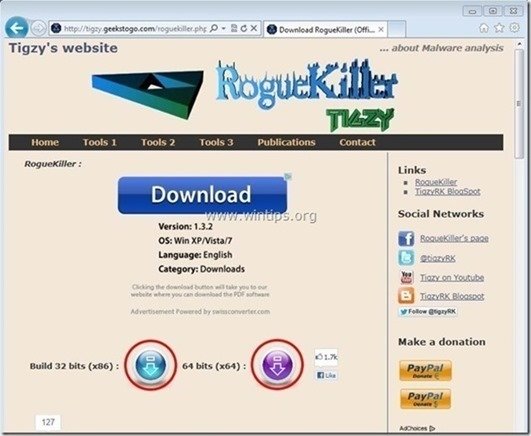
2. Dobbeltklik til at køre RogueKiller.
3. Lad prescan for at afslutte (afslut skadelige processer) og tryk derefter på " Scan " for at udføre en fuld scanning.
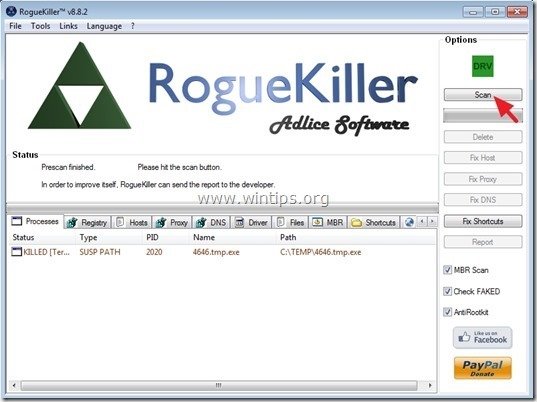
3. Når den fulde scanning er afsluttet, skal du trykke på "Slet" for at fjerne alle de skadelige elementer, der er fundet.

Trin 2. Fjern "DUNinstaller" & Adware-programmer fra dit kontrolpanel.
1. Du kan gøre dette ved at gå til:
- Windows 8/7/Vista: Start > Kontrolpanel . Windows XP: Start > Indstillinger > Kontrolpanel
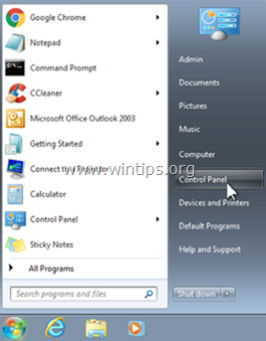
2. Dobbeltklik for at åbne
- Tilføj eller fjern programmer hvis du har Windows XP Programmer og funktioner hvis du har Windows 8, 7 eller Vista.
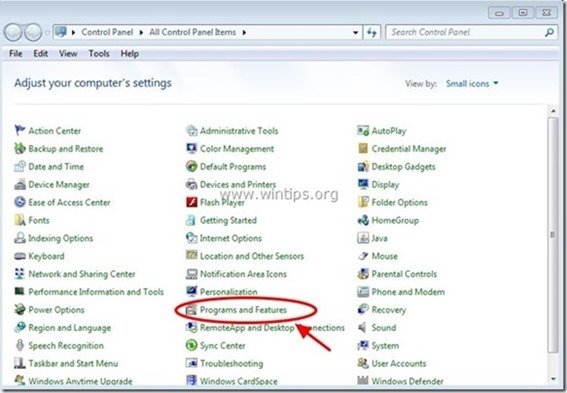
3. Fra de installerede programmer Fjern (afinstallere) disse applikationer*:
- DomaIQ DomaIQ afinstallerer DMUnistaller Afinstaller også alle andre ukendte eller uønskede programmer .
Bemærk*: Hvis du ikke kan afinstallere " DMUninstaller " fra dit kontrolpanel, og kør derefter " uninstaller.exe " fil under denne sti: " C:\Program Files\DomaIQ Uninstaller ”.
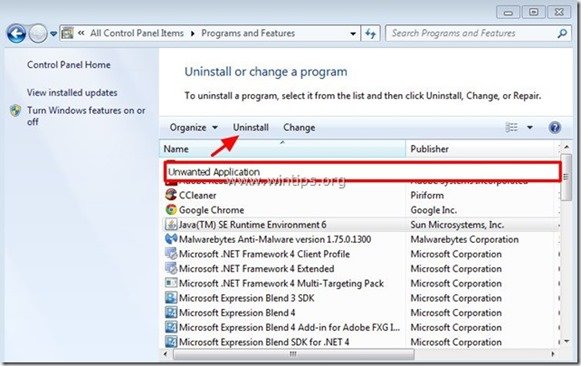
Trin 3: Rens "DMUninstaller - DomaIQ" Adware med AdwCleaner.
1. Download og gem "AdwCleaner" på dit skrivebord.
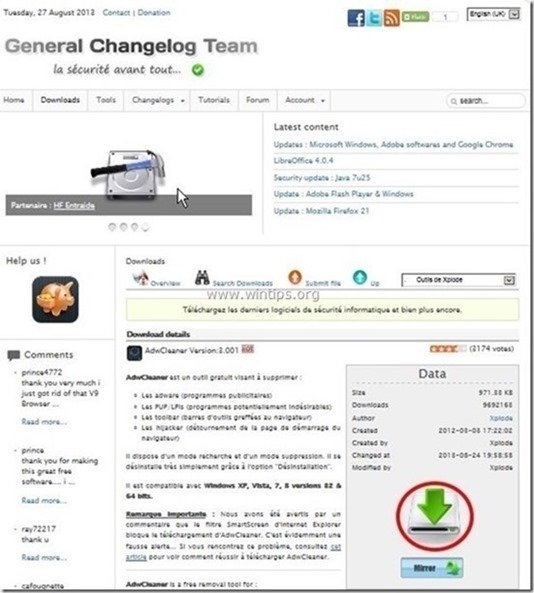
2. Luk alle åbne programmer og Dobbeltklik for at åbne "AdwCleaner" fra dit skrivebord.
3. Tryk " Scan ”.
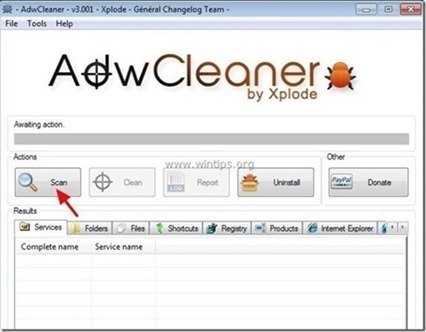
4. Når scanningen er afsluttet, skal du trykke på "Ren " for at fjerne alle de uønskede skadelige poster.
4. Tryk " OK " på " AdwCleaner - Information" og tryk på " OK " igen for at genstarte din computer .
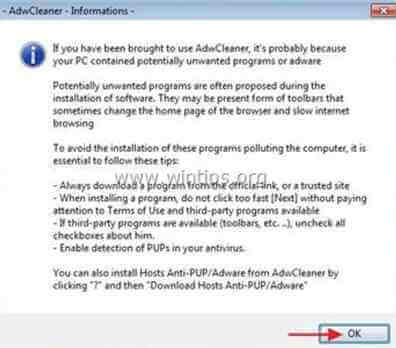
5. Når computeren genstartes, luk " AdwCleaner" oplysninger (readme)-vinduet og fortsæt til næste trin.
Trin 4. Fjern "DMUNnistaller" potentielt uønsket program med JRT.
1. Download og kør JRT - værktøj til fjernelse af junkware .

2. Tryk på en vilkårlig tast for at starte scanningen af din computer med " JRT - værktøj til fjernelse af junkware ”.
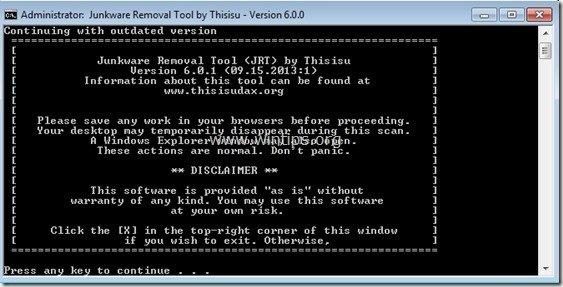
3. Vær tålmodig, indtil JRT scanner og renser dit system.

4. Luk JRT-logfilen og derefter genstart din computer.
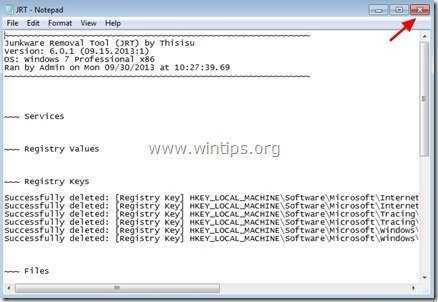
Trin 5. Slet skadelige mapper og filer
1. Naviger til følgende stier og slet følgende mappe(r) (i fed ):
- C:\Program Files\ DomaIQ afinstallerer
2. Vælg & slet alle filer og mapper under " C:\Temp " mappe.

Trin 6 - VALGFRI . Fjern " DMUnistaller" adware-udvidelse fra din internetbrowser.
For at sikre, at " DMUninstaller " er helt fjernet fra din internetbrowser, skal du nulstille indstillingerne for din internetbrowser til standard.
Internet Explorer, Google Chrome, Mozilla Firefox
Internet Explorer
Sådan fjerner du Domaiq Ads fra Internet Explorer
1. Klik på: " Værktøj "  og vælg " Internetindstillinger ".
og vælg " Internetindstillinger ".
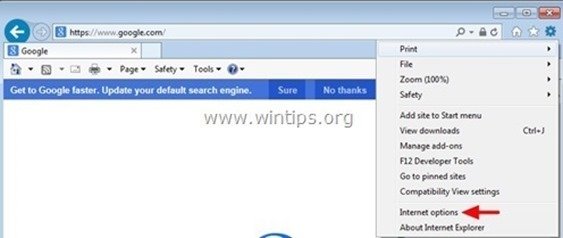
2. Klik på " Avanceret " fanen.
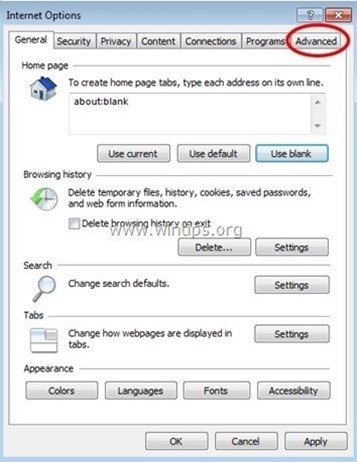
3. Vælg " Nulstil ”.

4. Markér (for at aktivere) " Slet personlige indstillinger " og vælg " Nulstil ”.
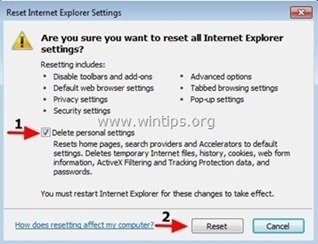
5. Når nulstillingen er afsluttet, skal du trykke på " Luk " og vælg derefter " OK " for at afslutte indstillingerne i Internet Explorer.

6. Luk alle vinduer og genstart Internet Explorer.
Google Chrome
Sådan fjerner du Domaiq Ads fra Chrome
1. Åbn Google Chrome, og gå til Chrome-menuen  og vælg " Indstillinger ".
og vælg " Indstillinger ".

2. Se i slutningen af "Indstillinger" og tryk på "Vis avancerede indstillinger " link.
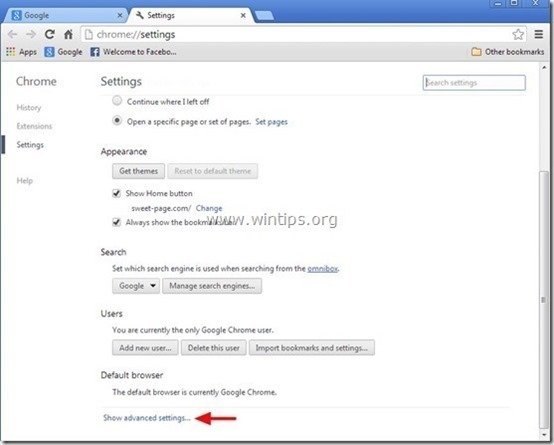
3. Rul hele siden ned, og tryk på " Nulstil browserindstillinger " -knappen.
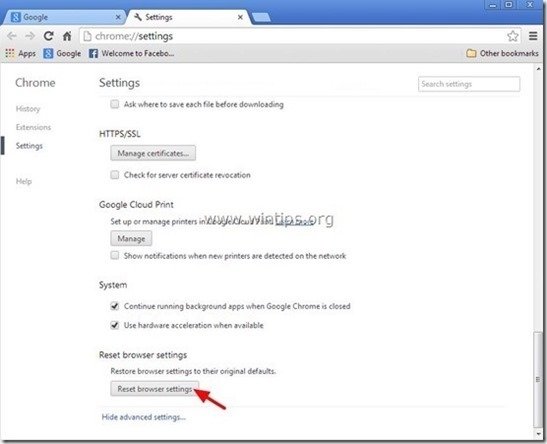
4. Tryk på " Nulstil " igen.

5. Genstart Google Chrome.
Mozilla Firefox
Sådan fjerner du Ads by Domaiq fra Firefox.
1. Gå til " Hjælp " > " Oplysninger om fejlfinding ”.
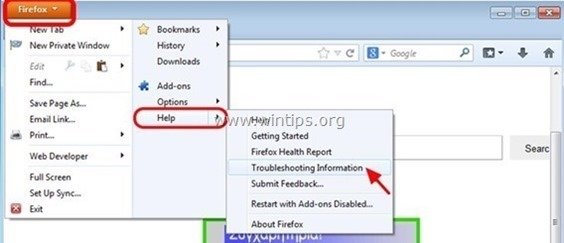
2. I " Oplysninger om fejlfinding ", skal du trykke på " Nulstil Firefox " for at nulstille Firefox til standardtilstand .

3. Tryk " Nulstil Firefox" igen.
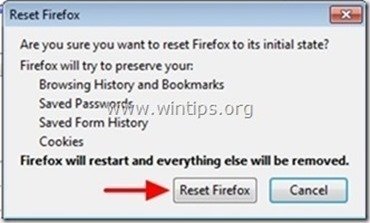
4. Når nulstillingsjobbet er afsluttet, genstarter Firefox.
Trin 7. Rengør din computer fra at forblive ondsindede trusler.
Download og installere et af de mest pålidelige GRATIS anti-malwareprogrammer i dag til at rense din computer for resterende ondsindede trusler. Hvis du ønsker at være konstant beskyttet mod eksisterende og fremtidige malware-trusler, anbefaler vi, at du installerer Malwarebytes Anti-Malware PRO:
MalwarebytesTM-beskyttelse
Fjerner spyware, adware og malware.
Start din gratis download nu!
1. Kør " Malwarebytes Anti-Malware" og lad programmet opdatere til den nyeste version og den ondsindede database, hvis det er nødvendigt.
2. Når hovedvinduet "Malwarebytes Anti-Malware" vises på din skærm, skal du vælge " Udfør hurtig scanning ", og tryk derefter på " Scan " knappen og lad programmet scanne dit system for trusler.
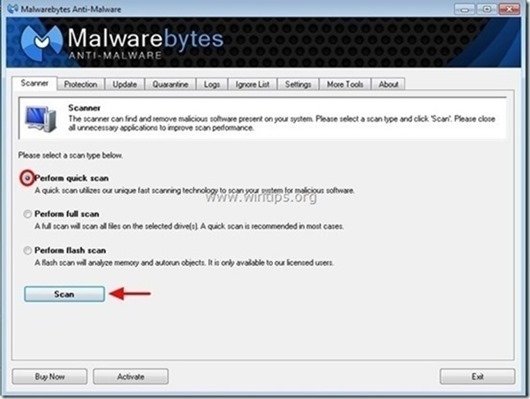
3. Når scanningen er afsluttet, skal du trykke på "OK" for at lukke informationsmeddelelsen og derefter tryk på "Vis resultater" knappen for at se og fjerne de fundne ondsindede trusler.
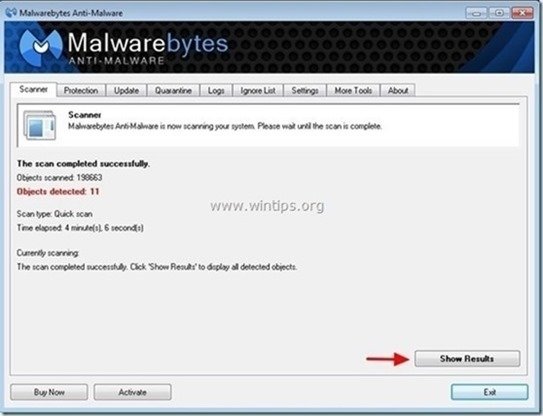 .
.
4. I vinduet "Vis resultater" check - ved hjælp af musens venstre knap- alle de inficerede genstande og vælg derefter " Fjern markeret ", og lad programmet fjerne de valgte trusler.

5. Når processen til fjernelse af inficerede objekter er afsluttet , "Genstart dit system for at fjerne alle aktive trusler korrekt"
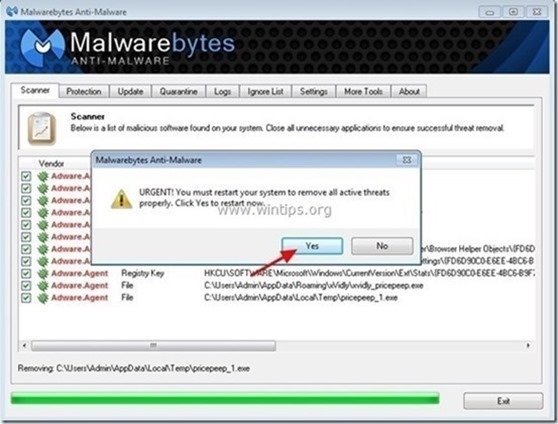
6. Fortsæt til den næste skridt.
Trin 8. Rens uønskede filer og poster.
Brug " CCleaner " og gå videre til ren dit system fra midlertidige internetfiler og ugyldige poster i registreringsdatabasen.*
* Hvis du ikke ved, hvordan du installerer og bruger "CCleaner", læse denne vejledning .

Andy Davis
En systemadministrators blog om Windows